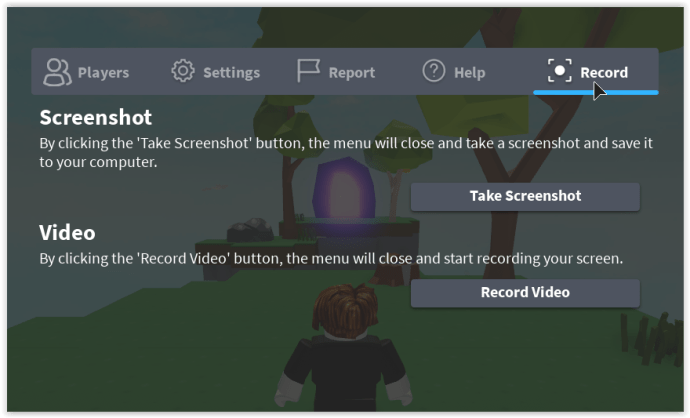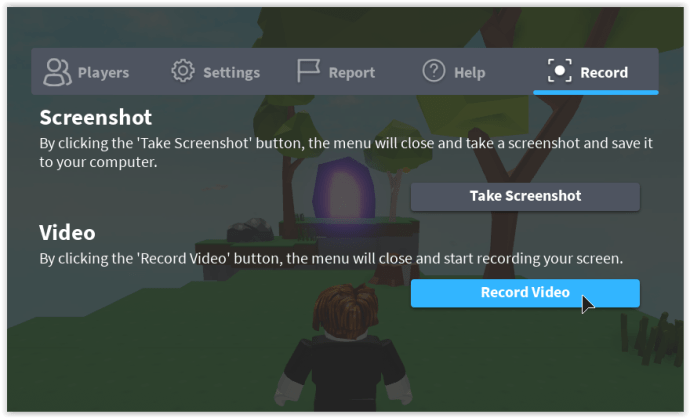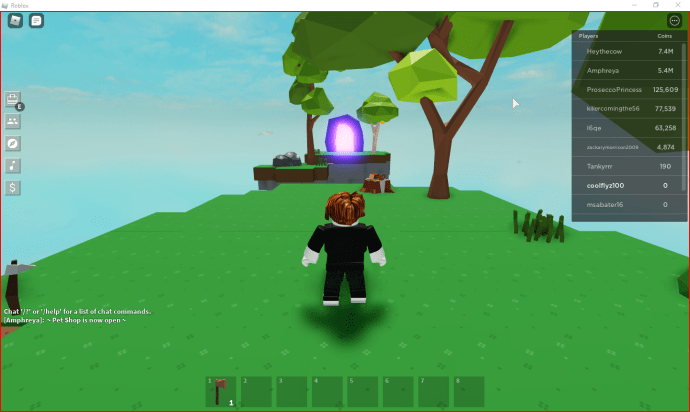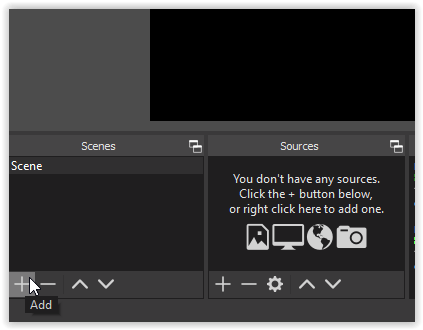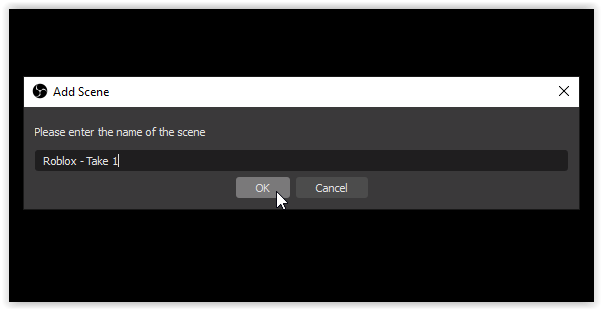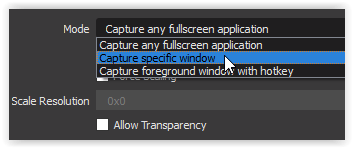Roblox to uniwersum, w którym każdy może tworzyć unikalne gry i pozwalać innym grać w nie. Gra wygląda na skromną, ale jest dość potężna, z dużą wszechstronnością i wieloma zaawansowanymi opcjami. Możesz nawet nagrywać gry, a następnie przesyłać je do ulubionej witryny wideo, ale jak to zrobić? Ten artykuł pokaże ci. Dokładniej, ten artykuł dotyczy nagrywania gier Roblox na komputerze z systemem Windows.

Najlepsze sposoby nagrywania gier Roblox w systemie Windows
Podobnie jak wiele gier, Roblox ma opcję nagrywania, ale istnieją również inne alternatywy, znane jako narzędzia innych firm. Oto opcje nagrywania gier Roblox na żywo.
Opcja nr 1: Użyj wbudowanego rejestratora gier Roblox
Wbudowany rejestrator Roblox umożliwia przechwytywanie całej gry lub tylko jej części za pomocą interfejsu użytkownika (UI) w grze. Jest stosunkowo łatwy w użyciu i nagrywa bezpośrednio na dysk twardy. Oto jak to zrobić.
- Otwórz Roblox i rozpocznij grę.

- Kliknij ikonę Roblox w lewym górnym rogu, aby otworzyć ustawienia.

- Wybierz z menu opcję Nagraj i skonfiguruj ustawienia nagrywania.
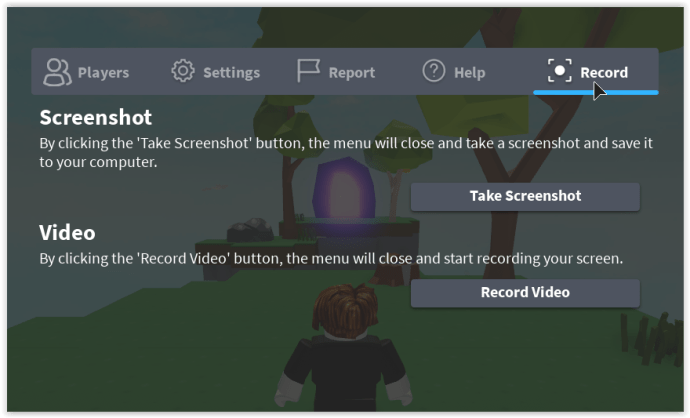
- Wybierz opcję Nagraj wideo, gdy będziesz gotowy do rozpoczęcia.
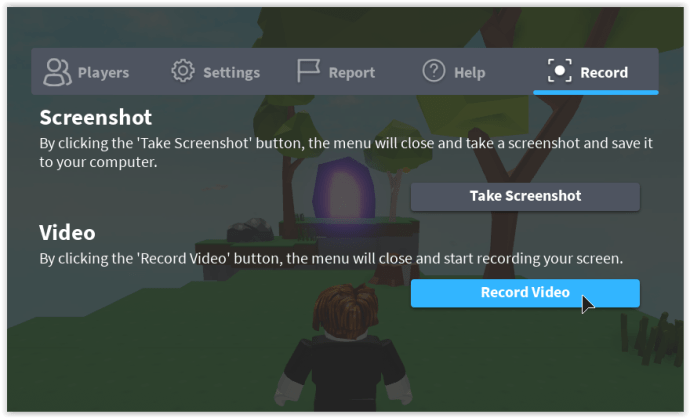
- Wokół gry zobaczysz cienką, czerwoną ramkę, która wskazuje, że trwa nagrywanie.
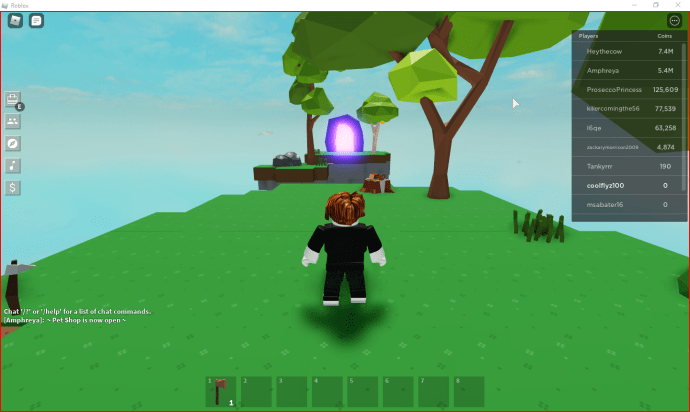
- Aby zatrzymać nagrywanie, wybierz ikonę Roblox w lewym górnym rogu, tak jak poprzednio, kliknij opcję menu Nagraj i wybierz Zatrzymaj nagrywanie.

- Gra zostanie wznowiona, a po prawej stronie pojawi się powiadomienie o nagraniu wideo. Kliknij Otwórz folder, aby wyświetlić swoje nagrania Roblox.

- Jeśli przegapisz powyższe powiadomienie, otwórz Eksplorator Windows i przejdź do Wideo użytkownika -> folder Roblox.

Z folderu Wideo -> Roblox możesz edytować swoje nagrania i przesyłać je do dowolnej witryny do udostępniania wideo, takiej jak YouTube lub Twitch. Mówiąc dokładniej, zapisywanie na dysku umożliwia wycinanie i przycinanie, dodawanie filtrów i funkcji oraz włączanie narracji lub innych efektów.
Wbudowana funkcja nagrywania w Roblox jest całkiem dobra i dobrze uchwyci Twoją rozgrywkę. Nie przesyła już do witryn wideo i nie ma opcji narracji lub obrazu w obrazie. Więc jeśli chcesz przesłać na Twitcha lub zaoferować samouczki na YouTube, musisz użyć czegoś innego.
Opcja nr 2: Nagrywaj gry Roblox za pomocą OBS Studio

OBS (Open Broadcasting Software) to bezpłatna aplikacja do nagrywania dowolnych treści na komputerze. Program jest najwyższej klasy i dostarcza wideo o jakości emisyjnej z dołączoną opcją obrazu w obrazie. OBS Studio posiada również funkcję lektora oraz setki innych opcji i efektów. Oprogramowanie do nagrywania działa w systemach Windows, macOS i Linux, a pobieranie i używanie jest w 100% bezpłatne.
Konfiguracja OBS Studio zajmuje trochę czasu, ale po zakończeniu; możesz zacząć nagrywać i przesyłać strumieniowo filmy na profesjonalnym poziomie w mgnieniu oka.
- Pobierz i zainstaluj wersję OBS Studio dla systemu Windows.

- Otwórz Roblox, aby działał w tle. Uruchom OBS Studio, jeśli jeszcze nie działa. Wybierz Ustawienia w prawej dolnej części ekranu.

- Przejdź do pola Sceny w lewym dolnym rogu, a następnie kliknij + aby dodać nowy wpis.
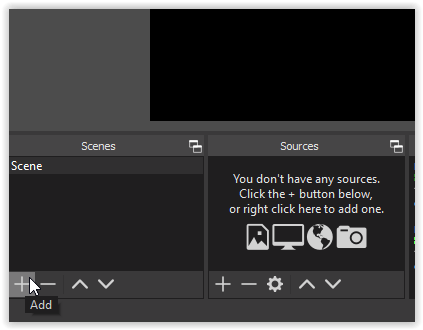
- Nadaj wpisowi nazwę sceny, która będzie pełnić rolę tytułu wideo.
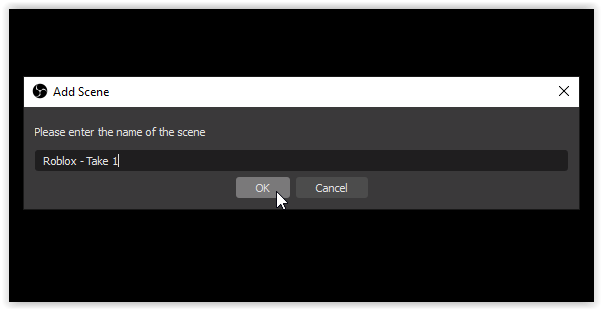
- Przejdź do pola Źródła i wybierz “+” aby dodać źródło, a następnie wybierz opcję Przechwytywanie gry.

- W nowym oknie Utwórz/Wybierz źródło dodaj nazwę źródła lub wybierz opcję Dodaj istniejące. Zaznacz pole obok opcji Uwidocznij źródło, aby upewnić się, że gra pojawia się w OBS, a następnie kliknij OK.

- W oknie Właściwości dla [„Twoja nazwa źródła tutaj”] wybierz menu rozwijane Tryb i wybierz Przechwyć określone okno.
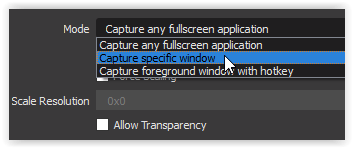
- W menu rozwijanym Okno wybierz swoją grę Roblox.

- Twoja gra pojawi się w OBS, aby pokazać, jak ostatecznie będzie wyglądał film. Kliknij OK w prawym dolnym rogu, aby zapisać zmiany.

- Wybierz opcję Rozpocznij nagrywanie, gdy będziesz gotowy.

Aby jeszcze bardziej ulepszyć opcje wideo w grach, możesz dodać kamerę internetową jako źródło, korzystając z “+” zaloguj się w sekcji źródłowej jak poprzednio. Możesz także dodać swój Twitch, YouTube, Facebook Live i inne do OBS, a następnie przesyłać strumieniowo wideo na żywo, jeśli to lubisz.
Aby użyć kamery internetowej i obrazu w obrazie (PIP) w filmie Roblox, dodaj kamerę jako źródło za pomocą “+” znak, umieść lokalizację wideo z kamery internetowej na ekranie i kliknij Rozpocznij nagrywanie. Proces jest prosty, gdy czujesz się komfortowo z ustawieniami w OBS.
Aby dodać witrynę do strumieniowego przesyłania wideo, taką jak YouTube lub Twitch, kliknij Ustawienia -> Strumień, a następnie wybierz dostawcę z menu rozwijanego. Następnie wystarczy połączyć konto lub użyć klucza strumienia. Przyjrzyj się uważnie, to nie mówi klawisz Steam.
Ogólnie rzecz biorąc, nagrywanie gier Roblox jest idealne do tworzenia prostych filmów, które możesz później edytować i robić z nimi, co chcesz. OBS i inne programy do przechwytywania innych firm zapewniają więcej funkcji i opcji, aby zapewnić dodatkowe funkcje, takie jak narracja, przejścia ekranu i PIP. OBS jest doskonały za cenę niczego i oferuje mnóstwo opcji konfiguracji, z którymi możesz eksperymentować, aby uzyskać wideo z gry Roblox tak, jak chcesz. Po prostu wypróbuj kilka opcji, aż uzyskasz ustawienia, z których jesteś zadowolony, a następnie przejdź od tego miejsca.
W ten sposób nagrywasz gry Roblox na komputerze z systemem Windows. Zacznij i baw się dobrze!